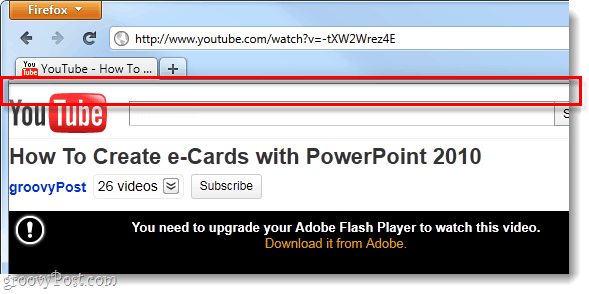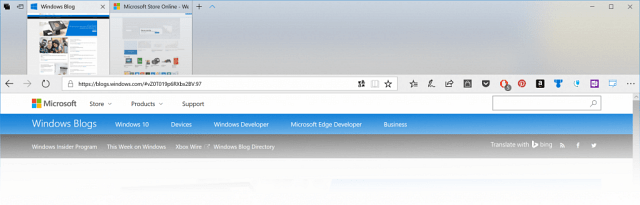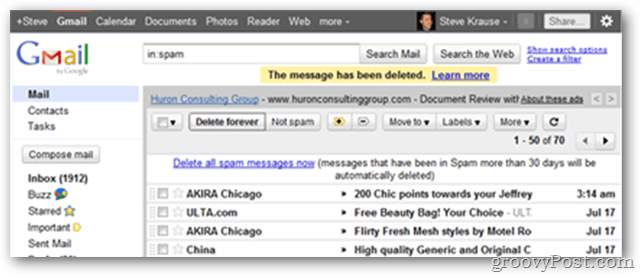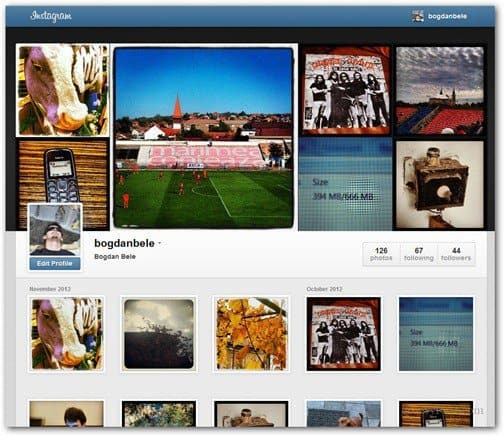Jak wyłączyć brakujące powiadomienia wtyczki w Firefoksie
Mozilla Podłącz Lampa Błyskowa Firefox / / March 18, 2020
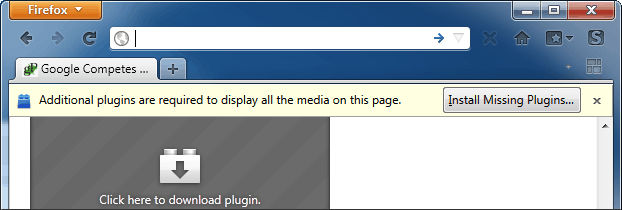
Czasami, gdy odwiedzasz witrynę, zobaczysz „Wymagane są dodatkowe wtyczki, aby wyświetlić… ” powiadomienie u góry Firefoksa. Zwykle dzieje się tak, ponieważ nie masz prawidłowej wtyczki do wyświetlania treści w witrynie (na przykład Flash player), ale czasami może się tak zdarzyć, ponieważ witryna chce, abyś zainstalował coś złośliwego. Jeśli zdecydujesz się nie instalować Flasha ani innych wtyczek, zobaczysz powiadomienie „brak wtyczki” cały czas. Naprawmy to i pozbądźmy się powiadomienia.
Krok 1
Rodzajabout: config w pasku adresu Firefox.
Na humorystycznej stronie „unieważnij gwarancję” KliknijBędę ostrożny, obiecuję!
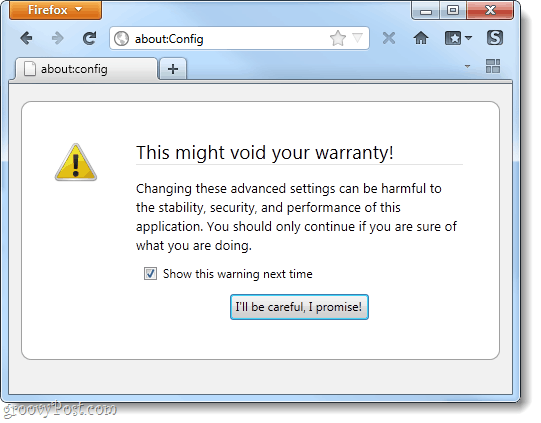
Krok 2
W polu filtra Rodzajbrakująca wtyczka.
Teraz na liście preferencji poniżej, Kliknij prawym przyciskiem myszyplugins.hide_infobar_for_missing_plugin i WybierzT.oggle.
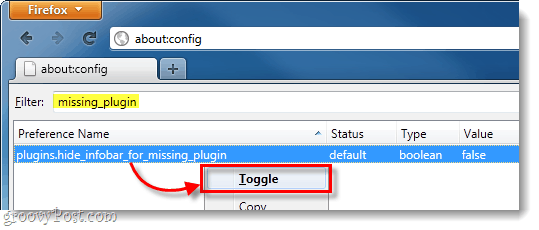
Gotowy!
Teraz, gdy odwiedzasz witrynę z niezainstalowaną wtyczką, Firefox nie wyświetla już denerwującego paska „brakującej wtyczki” u góry. Na moim komputerze nie mam zainstalowanego Flasha, więc ta poprawka przydaje się podczas przeglądania stron internetowych z reklamami typu flash i wyskakującymi oknami.